Когда мы делимся воспоминаниями об ушедших близких, мы сами понемногу исцеляемся. Как отрадно иногда, открывая свое семейное древо на FamilySearch, щелкнуть по вкладке с дорогим именем и увидеть всплывающие окна с самыми драгоценными воспоминаниями. Как приятно теплеет внутри, когда мы сами добавляем эти воспоминания, пополняя древо и делясь своей любовью.
Существует много способов поделиться воспоминаниями о близких на FamilySearch. Вы можете записывать свои воспоминания в устной или письменной форме, загружая их на FamilySearch в виде аудио- или текстовых файлов, добавлять некрологи или фотографии. Вы также можете сохранить программу похоронной службы или любые другие памятные артефакты, которые напоминают вам о близком человеке, такие как награды, сертификаты или даже особые рецепты.
Когда вы добавляете все эти воспоминания в любых формах, у вас есть возможность сделать их общедоступными или оставить конфиденциальными.

Ниже мы поделимся краткими инструкциями о том, как добавлять разные виды воспоминаний.
С чего начать
FamilySearch поддерживает различные типы файлов, которые можно загружать в «Воспоминания». Они включают в себя изображения, аудиофайлы и документы. Вы можете загрузить их через Галерею воспоминаний на веб-сайте FamilySearch, непосредственно из своего семейного древа или с помощью мобильного приложения «Воспоминания». Инструкции для всех этих трех вариантов будут даны ниже.
Примечание. Прежде чем начать загрузку воспоминания, важно прочитать Соглашение о предоставлении материалов. В нем объясняется, как отображаются загруженные вами материалы, и дается другая важная информация.
Как загрузить воспоминания с использованием Галереи на FamilySearch:
- Перейдите в верхнюю часть страницы на FamilySearch.org и нажмите «Воспоминания». Затем в раскрывающемся списке выберите «Галерея».
- Войдите в систему или создайте учетную запись FamilySearch (это бесплатно!)
- Как только вы окажетесь в Галерее воспоминаний, в зеленом кружке щелкните по знаку «плюс» (+).
- Перетащите содержимое с компьютера на экран или выберите файл на компьютере, нажав Выбрать файлы.
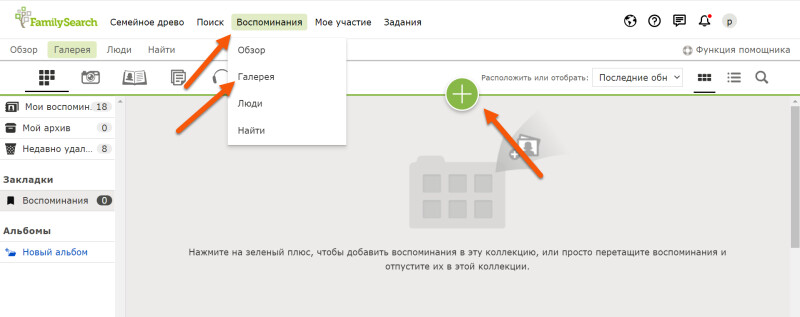
Как загрузить воспоминания со страницы близкого человека в «Семейном древе»:
- Перейдите к Семейному древу на FamilySearch.org и найдите в нем членов своей семьи. (Если вы еще не добавили их в «Семейное древо», это просто! Инструкция здесь.)
- Щелкните по имени близкого человека, а затем во всплывающем окне снова нажмите на его имя, чтобы открыть страницу целиком.

- Чтобы добавить свои воспоминания, щелкните по вкладке «Воспоминания».

- Нажмите либо Загрузить фотографию, либо Загрузить документ и выберите файл на своем компьютере.
- Чтобы добавить на страницу близкого человека воспоминание, которое вы уже загрузили, нажмите Выбрать из галереи.
Чтобы загрузить несколько фотографий одновременно, ознакомьтесь с инструкциями здесь.
Как загрузить воспоминания через мобильные приложения:
Вы можете загружать воспоминания в мобильных приложениях «Воспоминания» и «Семейное древо». Вот как это делается в приложении «Воспоминания»:
- Нажмите на плюс (+) в кружочке.
- Нажмите Добавить документ или Добавить фотографию.
- Необходимо выбрать из 2-х вариантов:
- Выберите файл на своем устройстве и нажмите Загрузить.
- Используйте фотокамеру телефона, чтобы сделать снимок. Отредактируйте фотографию и нажмите Сохранить.


Вот как это делается в приложении «Семейное древо»:
- Нажмите на нужного человека, чтобы открыть его страницу.
- Нажмите Воспоминания.
- Нажмите на пиктограмму плюс (+).
- Нажмите Добавить документ или Добавить фотографию.
- Необходимо выбрать из 2-х вариантов:
- Выберите файл на своем устройстве и нажмите Загрузить.
- Используйте фотокамеру телефона, чтобы сделать снимок. Отредактируйте фотографию и нажмите Сохранить.


Приложение «Воспоминания» поможет вам записать и сохранить самые памятные моменты в любое время и в любом месте
Когда вы загружаете воспоминания о своих близких через мобильное приложение, загруженные материалы также отображаются и в веб-версии в одноименном разделе. Кроме того, одной из лучших функций этого приложения является возможность загружать аудиозаписи в режиме реального времени. Все, что вам нужно сделать, это открыть приложение, войти в систему и нажать на значок плюса в правом углу. Выберите опцию Добавить аудиозапись, и появится экран с предложением выбрать тему. Или вы можете сразу нажать кнопку Начать запись, чтобы записывать по своему усмотрению то, что вам нравится.


Здесь вы можете рассказать о своих близких. Поделитесь короткой историей о них из собственных воспоминаний или надиктуйте что-то из их дневников или писем. У вас есть 5 минут, чтобы сделать аудиозапись воспоминания, а затем сохранить его под любым названием по вашему выбору. После того, как вы это сделаете, вы можете прикрепить аудиозапись в раздел «Воспоминания» на странице близкого человека, щелкнув по записи и добавив метку.
Вы также можете нажать на фотографию близкого человека и добавить к ней аудиозапись.
В приложении «Воспоминания» снимки можно загружать из Facebook, Instagram или вашей собственной фотогалереи. Если вы столкнулись с горем или чувствуете себя подавленными, просмотр фотографий может помочь преодолеть это испытание. Добавляя их в приложение «Воспоминания», вы соберёте все снимки в одном месте и позволите и другим людям увидеть их.
Добавьте свои воспоминания в закладки, сделайте некоторые воспоминания конфиденциальными и добавьте пояснения
Вы можете добавить в закладки любимые воспоминания о своих близких через приложение или вкладку «Воспоминания», чтобы легко и быстро переходить на страницу нужного человека.
Возможно, некоторые воспоминания вы хотите оставить конфиденциальными, пока не почувствуете, что готовы ими поделиться. Как это сделать через рабочий стол компьютера? Вы можете щелкнуть правой кнопкой мыши по снимку, и появится меню со списком опций – выберите Сделать конфиденциальным.
Один из лучших способов отслеживать свои воспоминания, общедоступные или личные, – это отметить своих близких на фотографии, чтобы ее можно было сохранить также и на их страницах во вкладке «Воспоминания» в «Семейном древе». Когда воспоминание является общедоступным, это позволяет другим пользователям просматривать его. Отмечая людей, которых можно идентифицировать на фотографии, вы сможете выявить, кто есть кто, а также сделаете воспоминание более значимым для других пользователей, которые, возможно, наткнутся на него при просмотре «Семейного древа».
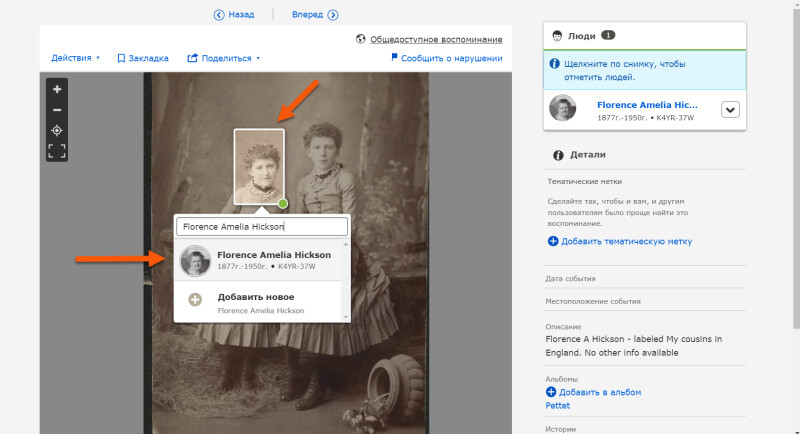
Еще одна опция, доступная в разделе «Воспоминания», – добавление описания к каждой фотографии. Вы можете предоставить дополнительные сведения о том, что происходит на фотографии, поделиться забавными историями, связанными с изображением, или написать о том, что фотография значит для вас.
Создайте слайд-шоу о близком человеке
Многим нравится опция, позволяющая создавать слайд-шоу из воспоминаний о близких. Это замечательная функция, которую можно найти во вкладке или в приложении «Воспоминания». Во вкладке «Воспоминания» на странице вашего близкого человека выберите альбом, который вы хотели бы использовать для создания слайд-шоу. Отобразятся фотографии или воспоминания, относящиеся к этому человеку, чтобы вы могли расположить слайды в нужном вам порядке. Вы также можете поделиться этими слайд-шоу!
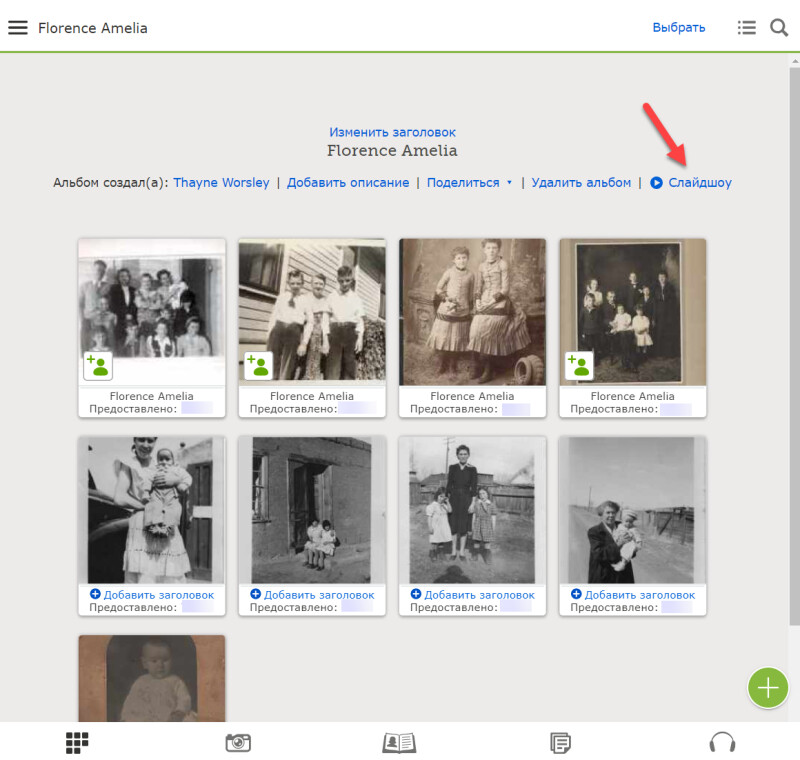
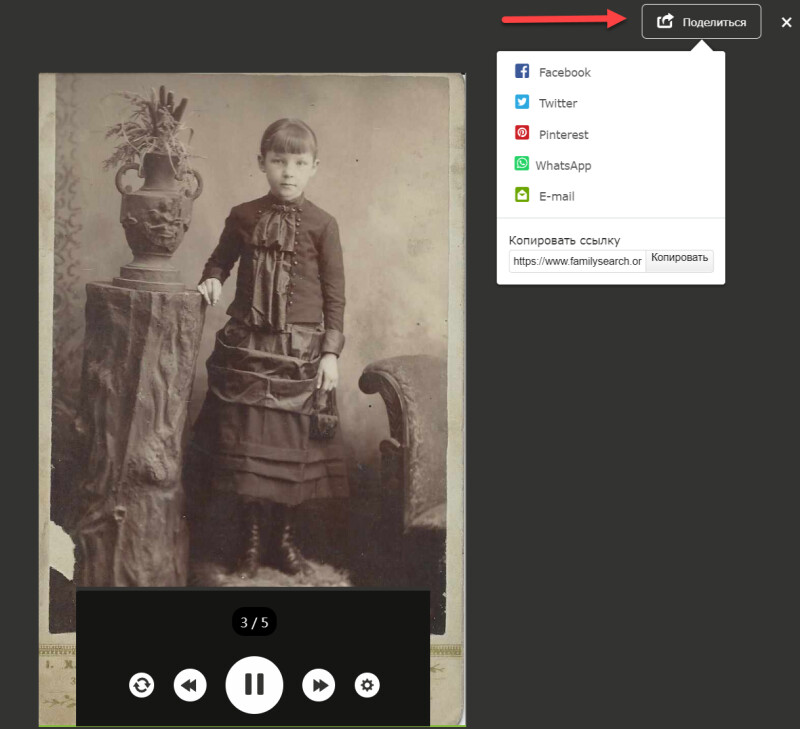
Как видите, существует множество способов сохранять свои воспоминания и делиться историями из жизни ваших близких. Просматривая свои материалы через приложение или во вкладке «Воспоминания» на веб-сайте, вы с теплотой вспомните своего близкого человека и те особые моменты, которые вас с ним связывали.

